2.2 导入项目

使用STM Cube IDE的导入对话框将位于此前解压后的文件夹中的项目导入到IDE中。当提示输入导入类型时,选择“Existing projects into workspace”。
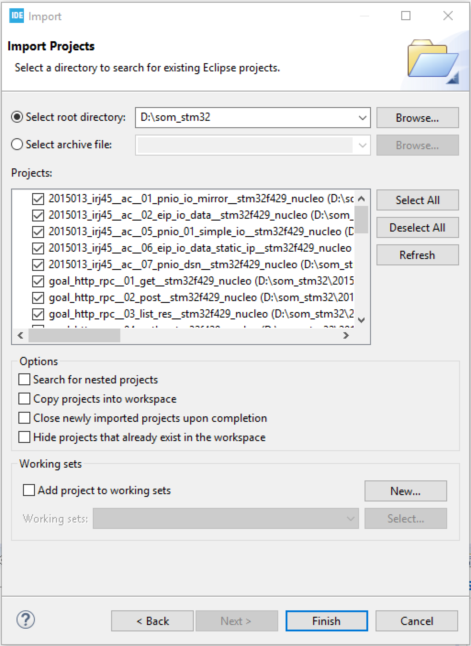
选择解压后的交付项目的根目录以进行导入,然后选择“ 完成” 导入(请参见图5 导入项目对话框)。有几种可选类型的项目,可以全选或有选择地导入。
导入后可以Build项目。使用项目上下文菜单,菜单项“ Build Project”来执行此操作。结果,应生成二进制文件,并且“控制台”日志应显示以下文本:
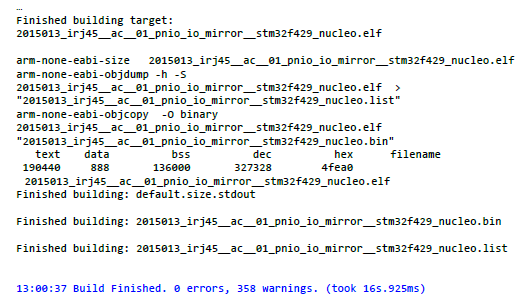
如果信息如上,则编译成功。现在可以启动生成的二进制文件:
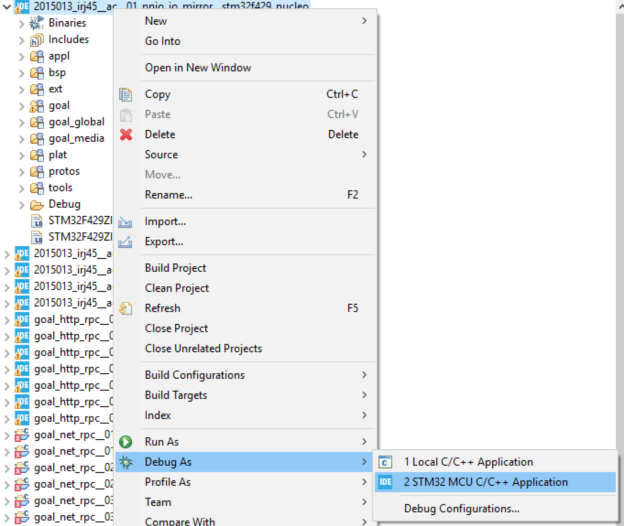
请将调试探头Debug probe配置为ST-LINK(OpenOCD)(如图7所示配置)。出现提示时,允许防火墙异常被配置。
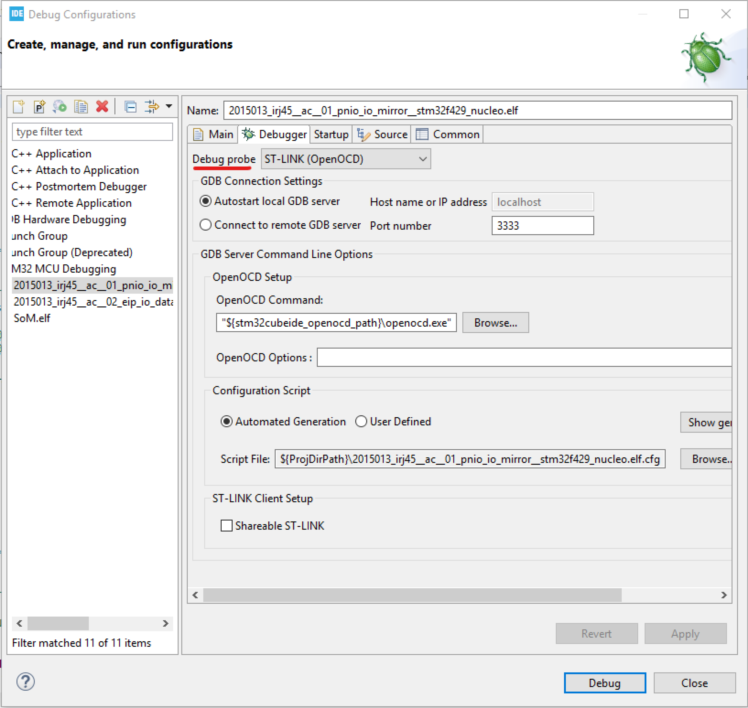
启动调试会话后,将显示“Debug perspective”,可通过“Resuming”执行选项来启动应用程序。如果通信模块先前是使用其他应用程序启动的,则需要手动重启模块(Arduino shield上的“重置”按钮)
![]()
2.3 网络组态
注:在进行一下操作前首先下载程序到SoM外接的MCU中,可以通过IDE软件下载程序或直接烧写对于的二进制文件,并已创建博图工程。
本示例以01_pnio_mirror为例,说明如何实现基本的profinet从站。 它还显示了通过将模块“ O Signed8” 的输出数据映射到模块“ I Signed8” 的输入数据以及将模块“ O Signed16” 的输出数据映射到模块“ I Signed16” 的输入数据来处理过程数据。设备配置如下:
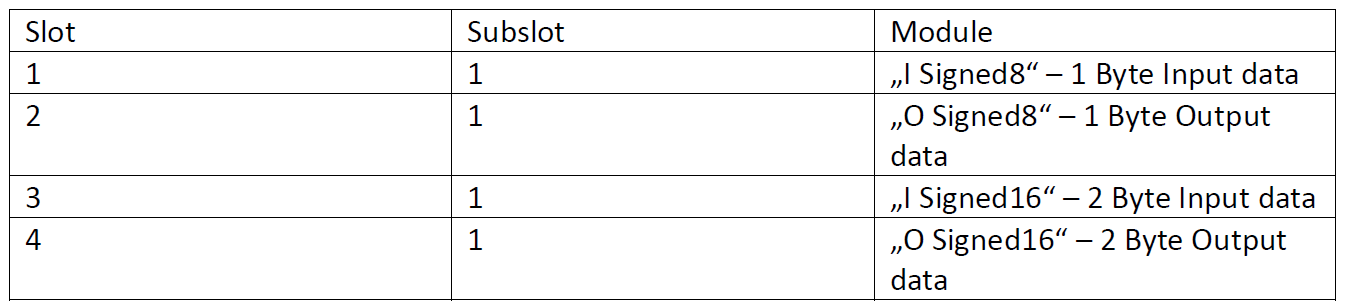
此示例的GSDML文件位于应用程序代码旁边:
"goal\appl\2015013_SoM\ac\01_pnio_io_mirror\gsdml"
① 导入对应例程的gsd文件到博图软件中,便于之后网络组态与设备配置使用
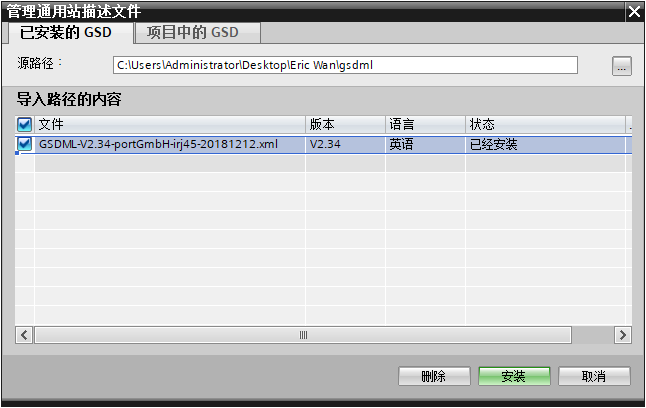
② 选择-->添加新设备-->找到并添加所使用的PLC型号,这里以S7-1200为例
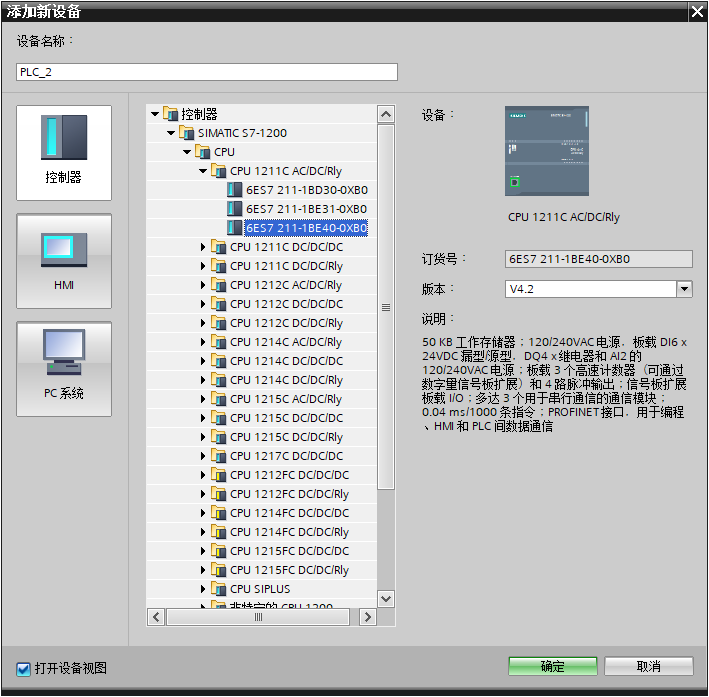
③ 找到所导入的GSD文件对应的设备,并添加到设备组态中,并连接PLC与portiodev
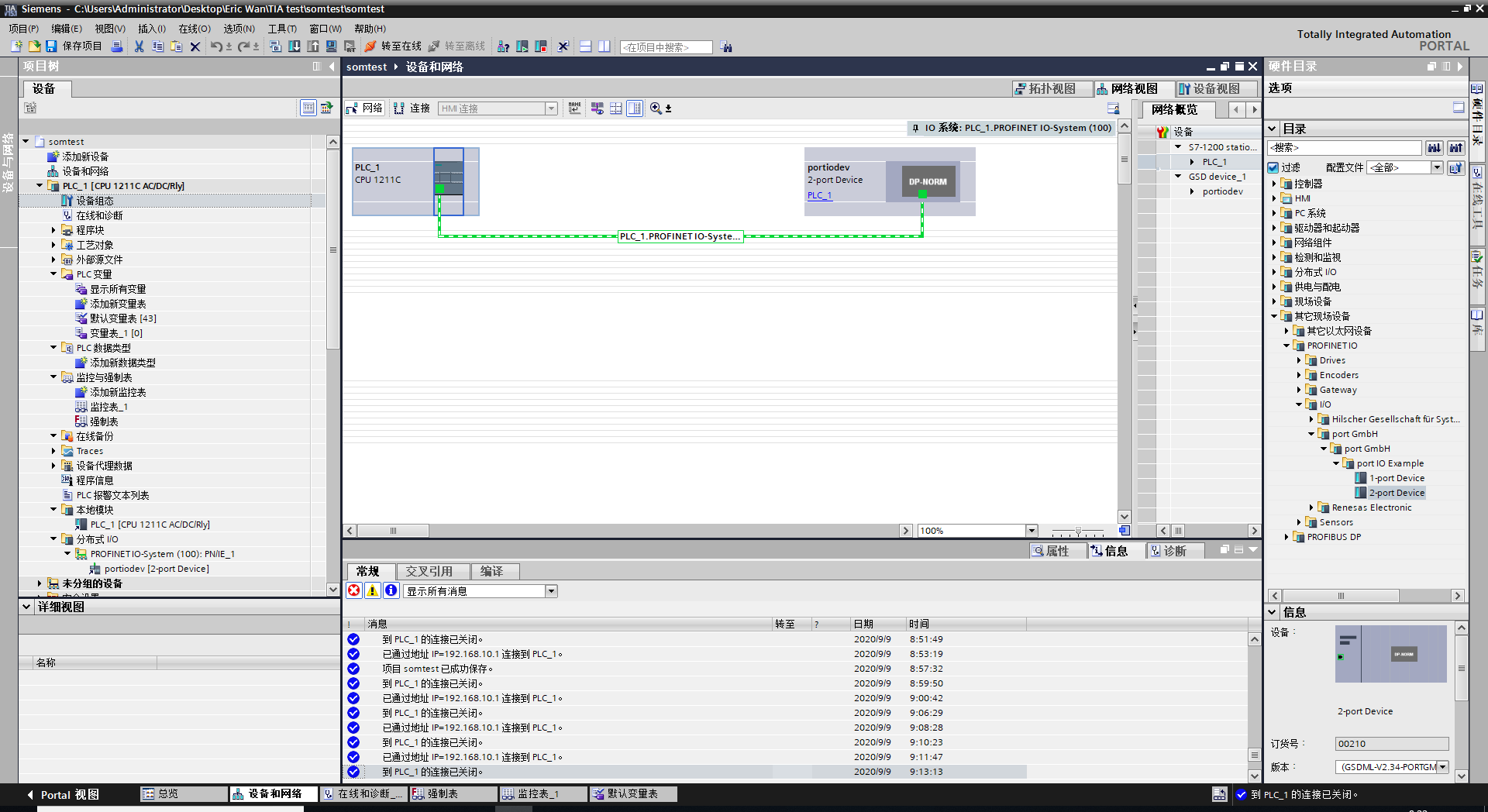
④ 配置PLC的IP地址与设备名称(这里使用“自动生成PROFINET设备名称”)
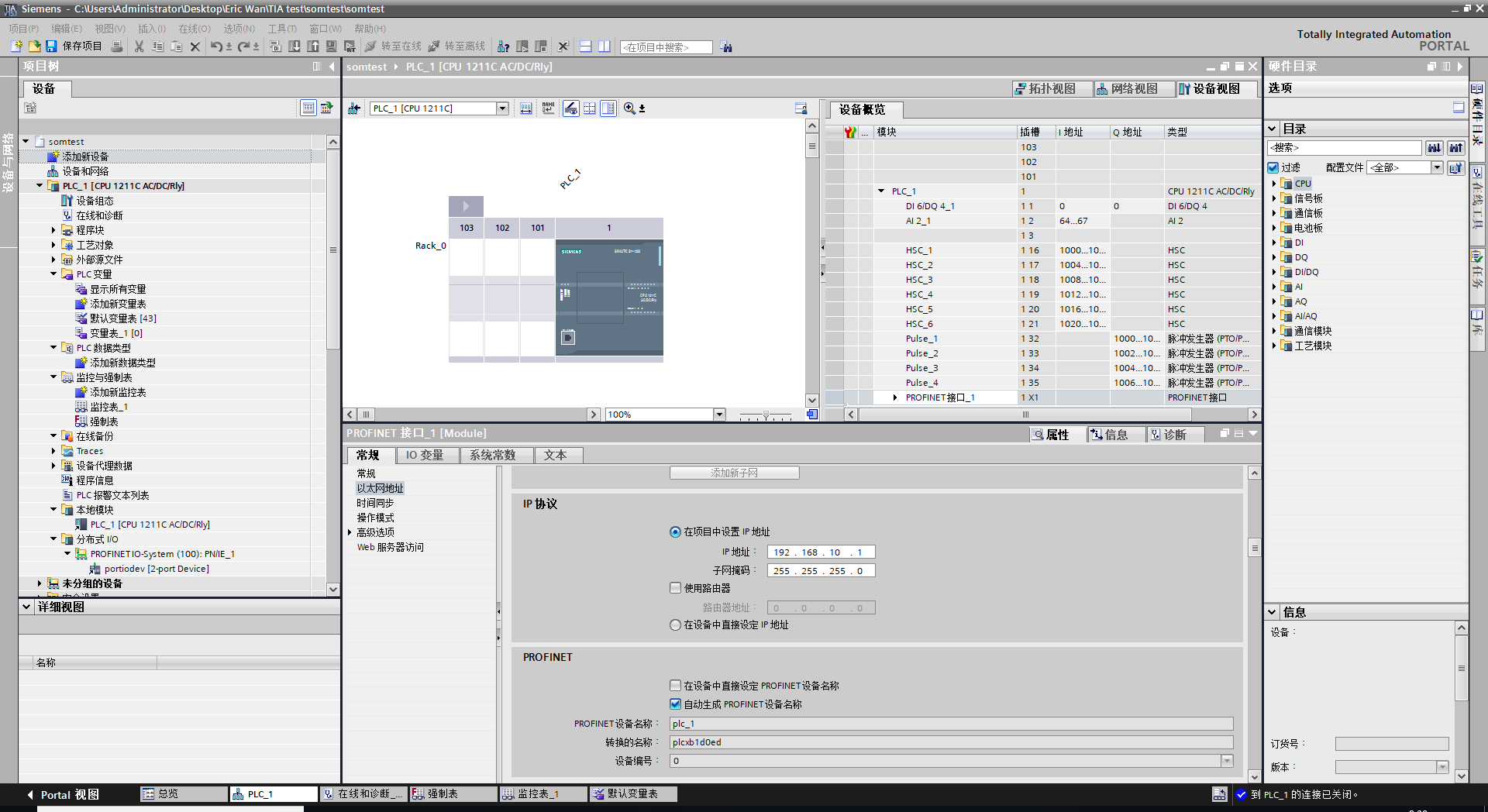
⑤ 配置SoM模块的IP地址与设备名称,这里使用默认的GSD文件中portiodev名称,注意需要先确认下所作开发的SoM模块设备名称是否与此一致,否则网络组态后无法找到设备,可通过SoM配套的管理工具设置或查看。
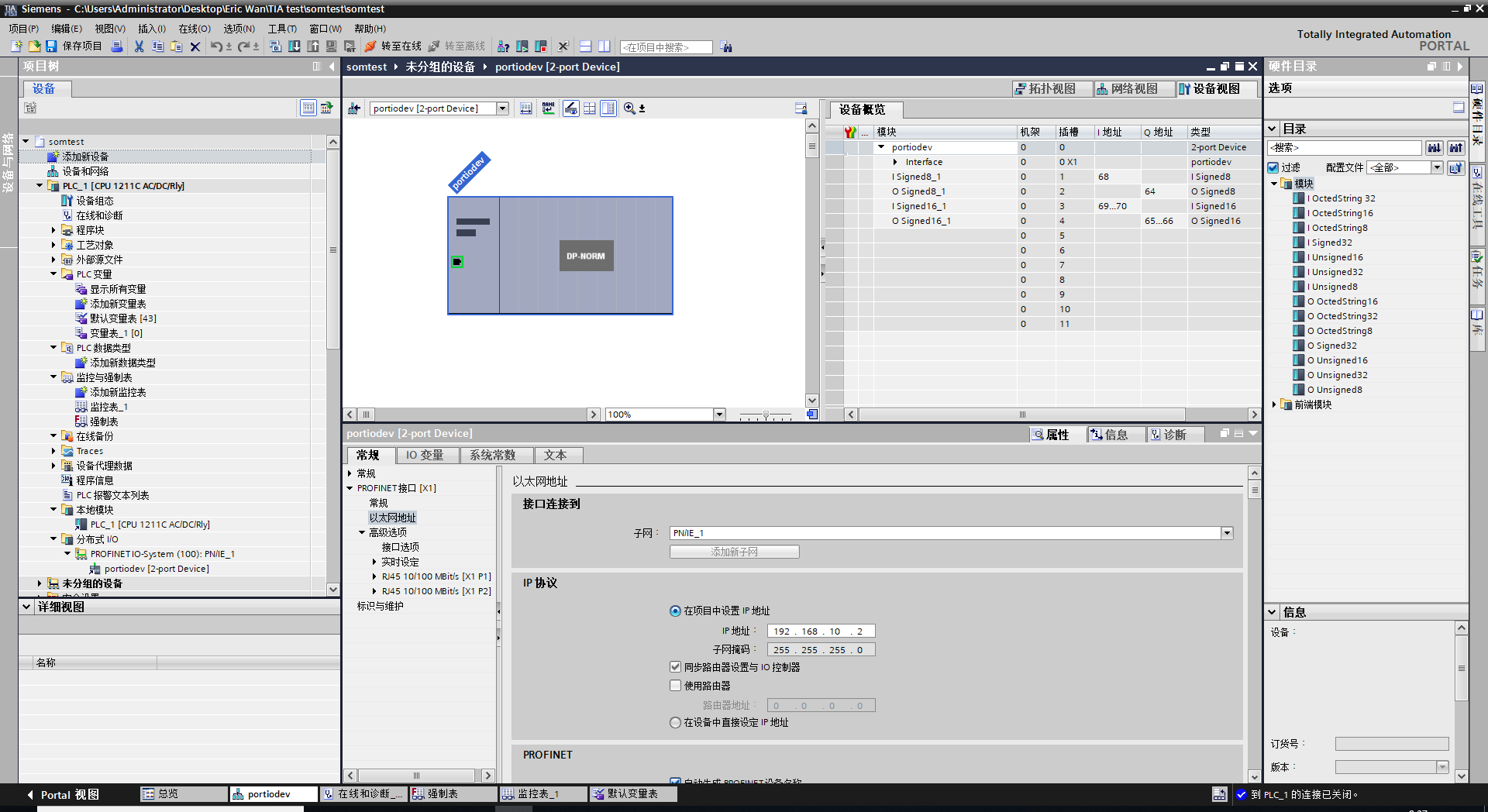
⑥ 在设备视图中添加输入输出模块,这里导入的GSD文件有默认的8 bytes入,8 bytes出,16 bytes入,16 bytes出
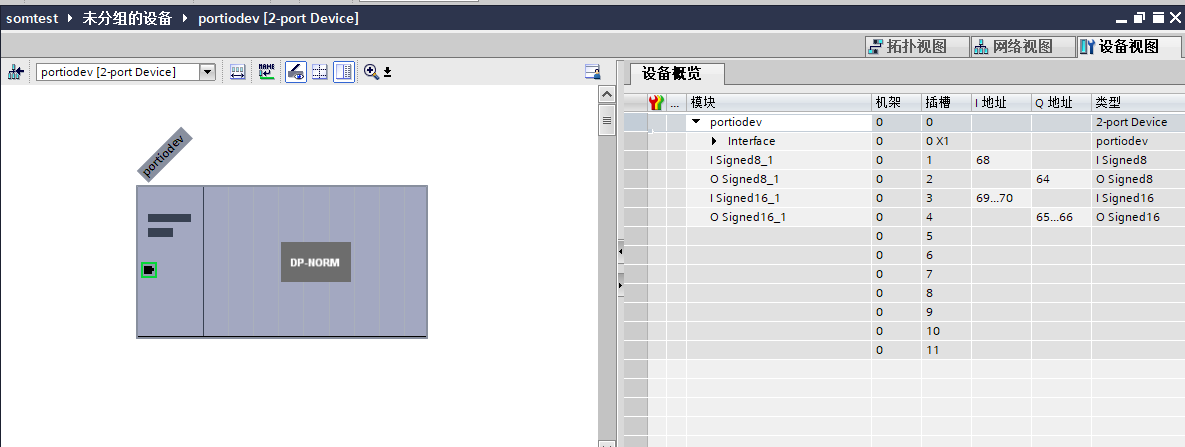
⑦ 选择“编译”,检查是否有报错:
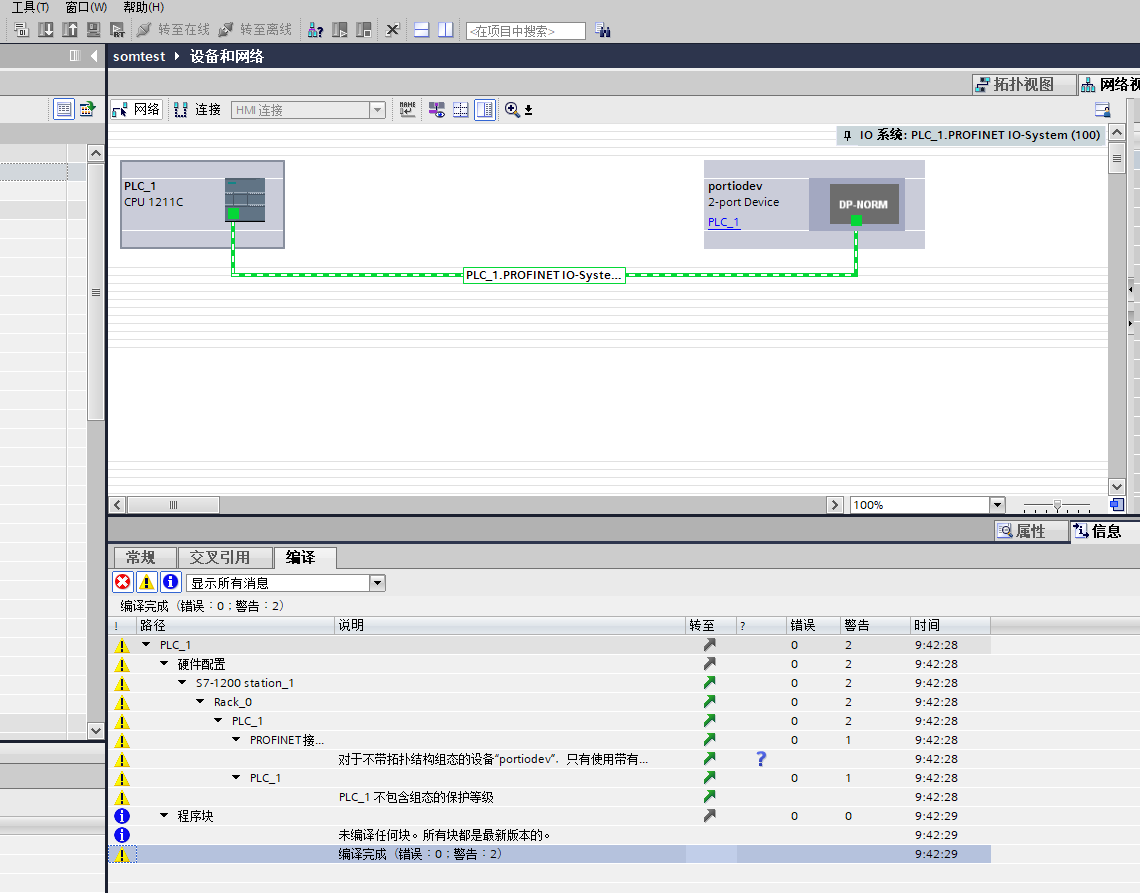
⑧ 选择“下载”,在出现的窗口中分配对应的子网,点击“开始搜索”找到可访问的设备,并“下载”

⑨ “装载”配置
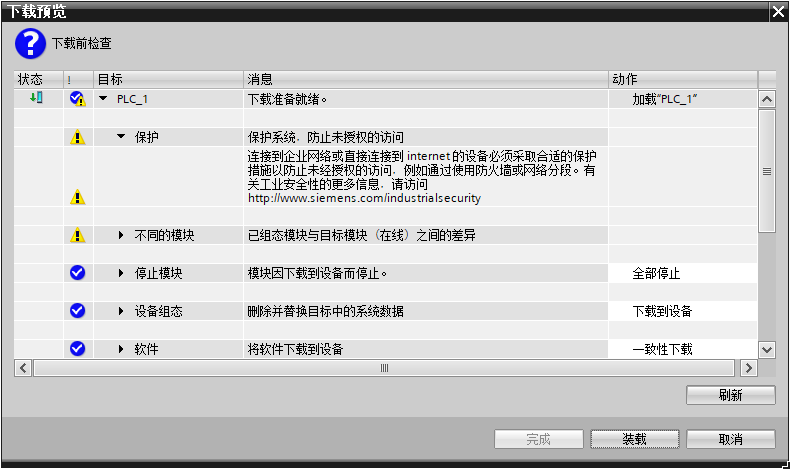
⑩ 选择“转至在线”可监控网络状态,所添加设备后显示绿色对勾代表通讯状态正常。
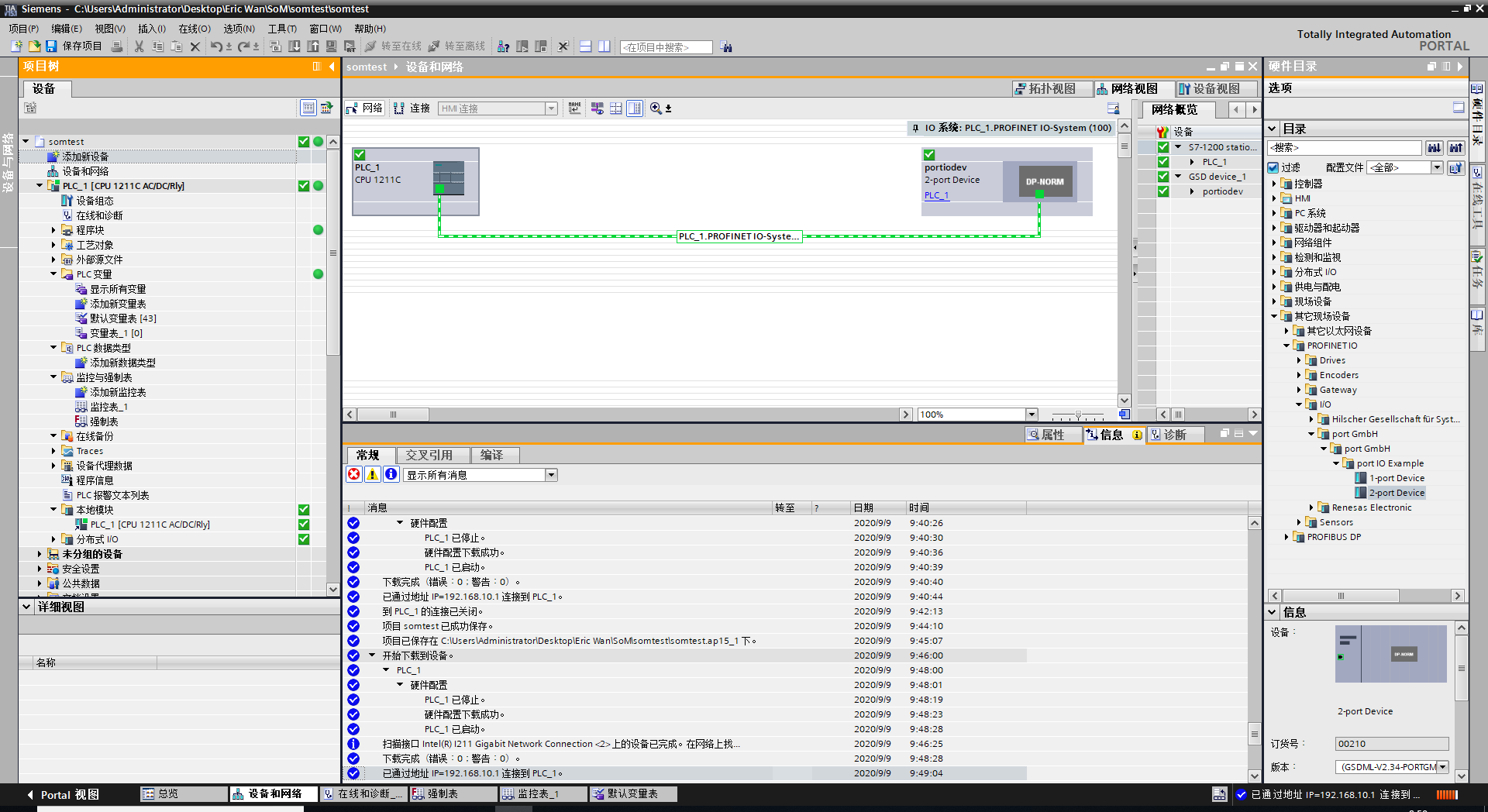
2.4 通讯测试
在“PLC变量”中添加需要在线监视或修改的变量,在“监控与强制表”中添加监控表,并添加对应的变量,可进行变量的监测。这里可以看到从站设备按照烧写的例程程序,收到了PLC下发的数据,并映射回发给PLC,说明SoM模块通讯正常,并完成PROFINET数据交互。


关于虹科工业通讯:
虹科是一家在工业自动化领域,特别是工业总线通讯行业经验超过10年的高科技公司。虹科工业通讯事业部与世界知名的工业通讯专家【PEAK-System,Hilscher,Kunbus,SYS TEC,Koenig-Pa,Port,Copa-data,TenAsys,SoC-e、RELYUM】等深度合作,提供业内顶尖水平的工业总线协议软硬件解决方案,协议类型包含【CAN、CANopen、EtherCAT、Profibus、Profinet、EtherNET/IP、TSN】等,产品类型包含代码、软件、芯片、板卡、模块等。虹科工业通讯以客户需求为导向,以技术能力为基础,为国内企业提供最适合的产品和最满意的服务。特别是在工业4.0的大环境下,虹科工业通讯与时俱进,推出了TSN(时间敏感网络)的解决方案,后者将在推动万物互联的潮流中扮演着如高速公路般的连接作用。
微信扫一扫,关注我们获取更多工业通讯干货~
作者:虹科工业通讯---万彬
排版:虹科工业通讯---黄怡
